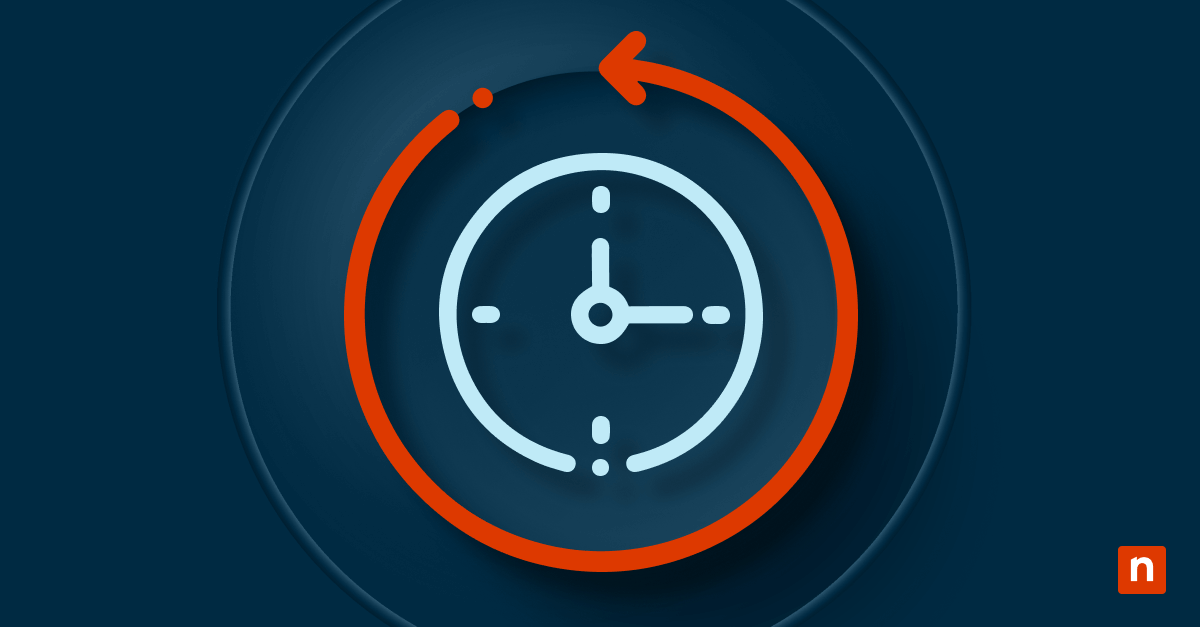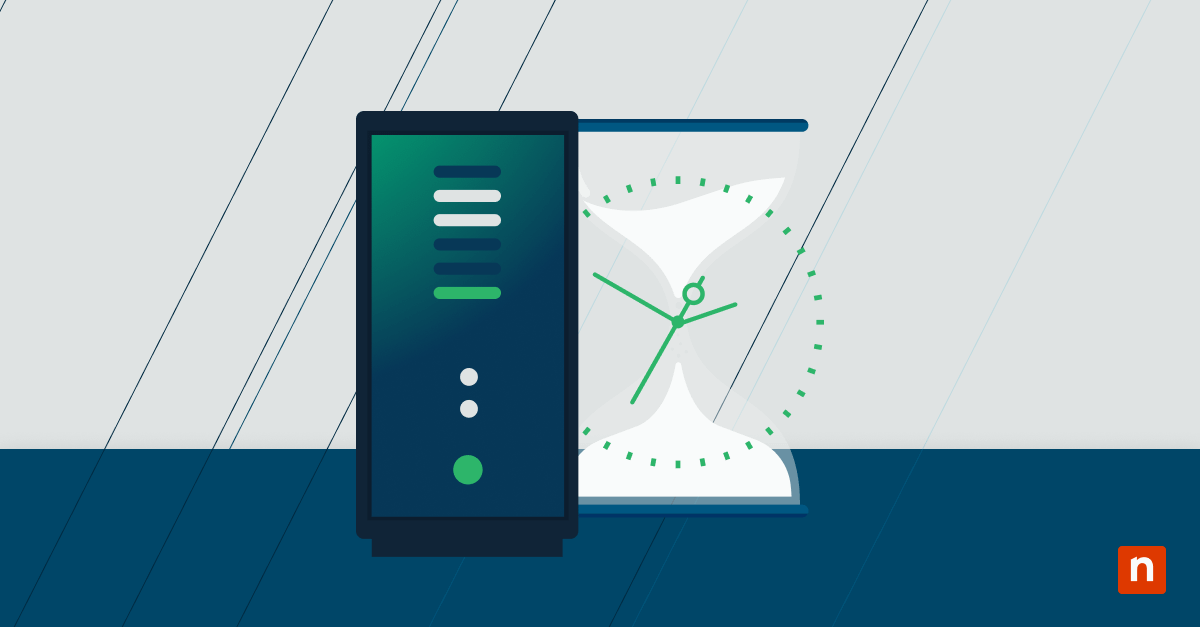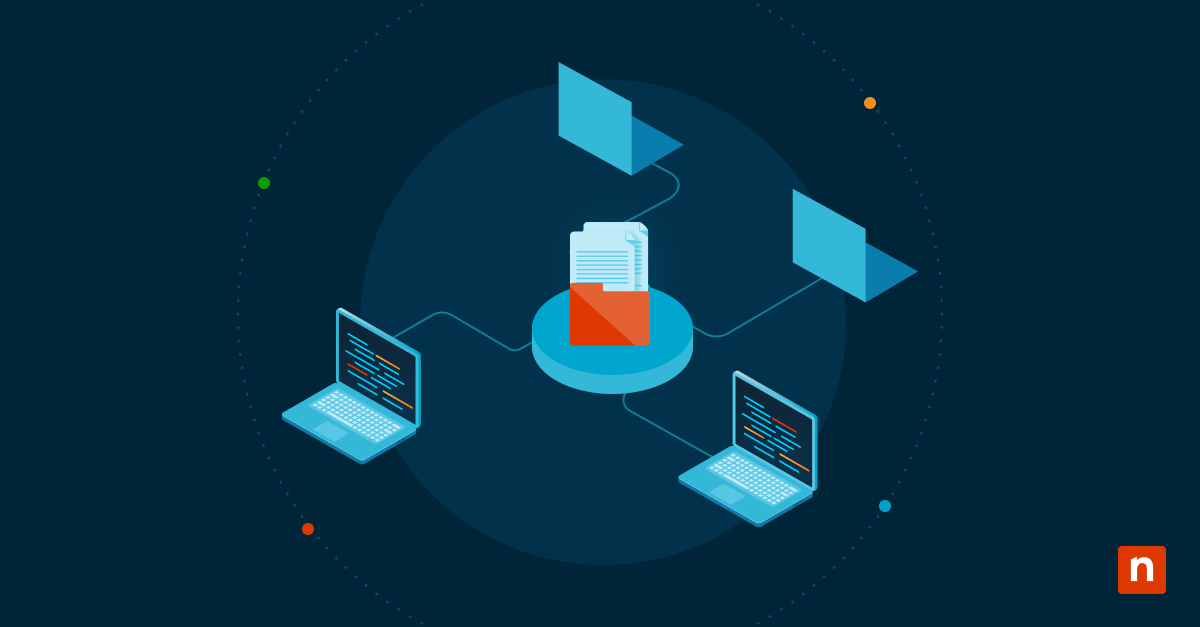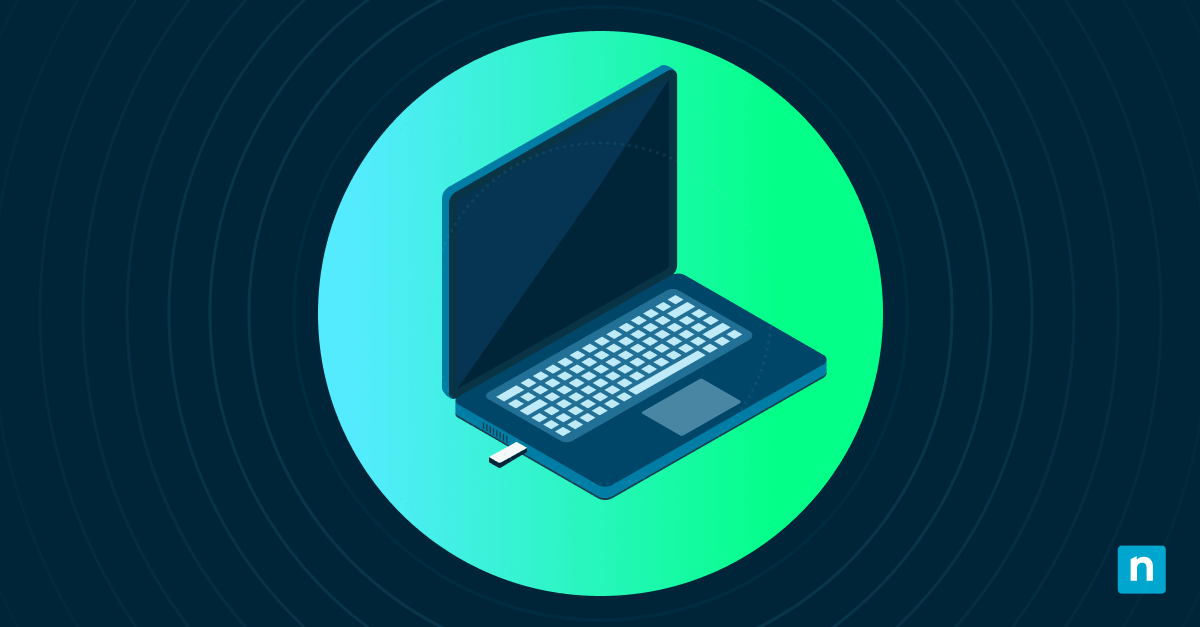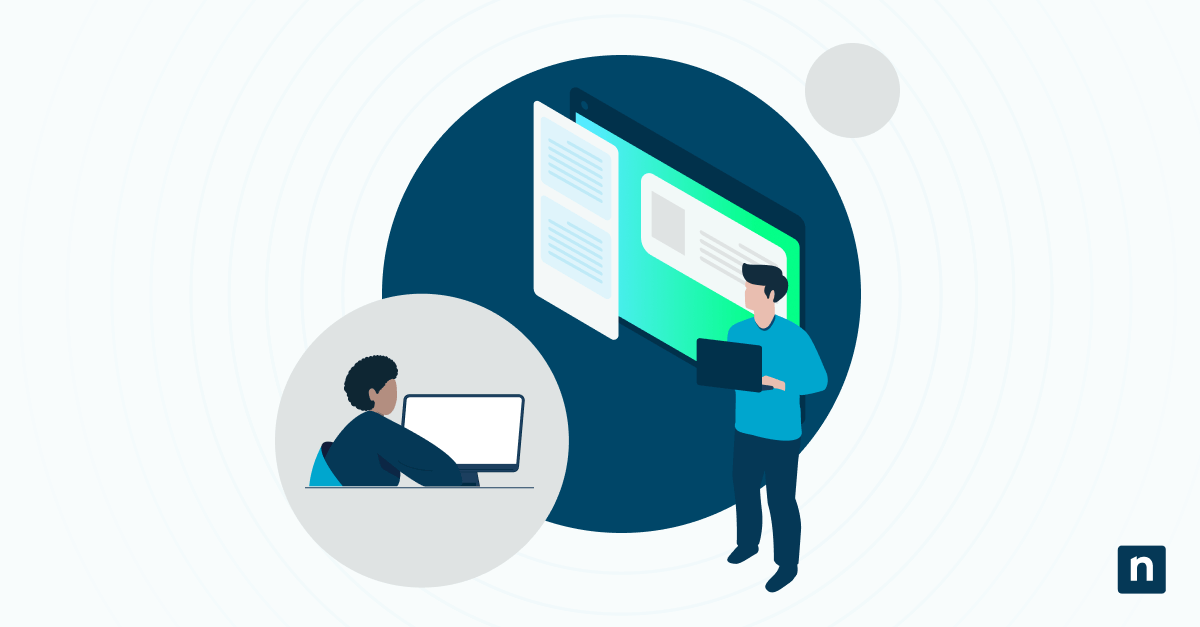NTFS-Dateikomprimierung ermöglicht es Ihnen, die Größe der Dateien auf Ihrem NTFS-Datenträger zu reduzieren, ohne die darin enthaltenen Daten zu beeinträchtigen. Es ist praktisch, um Speicherplatz zu sparen, ohne Ihre Dateien zu beeinträchtigen, da es keine Archivierung der Dateien vornimmt.
In dieser Anleitung erfahren Sie, wie Sie die NTFS-Dateikomprimierung in Windows aktivieren oder deaktivieren können, um Ihren Speicherplatz zu maximieren.
Aktivieren der NTFS-Dateikomprimierung
Sie können die folgenden Schritte ausführen, um die NTFS-Dateikomprimierung zu aktivieren und zu überprüfen, ob sie bereits aktiviert oder deaktiviert ist.
Die erste Methode: Windows Datei-Explorer verwenden
- Drücken Sie Win+E , um das Datei-Explorer-Fenster zu öffnen und die Datei oder den Ordner zu finden, den Sie komprimieren möchten.
- Klicken Sie mit der rechten Maustaste auf diesen Ordner und gehen Sie zu Eigenschaften. Gehen Sie im Pop-up-Fenster auf die Registerkarte Allgemein .
- Klicken Sie unter Attribute auf Erweitert.
- Aktivieren Sie im Pop-up-Fenster die Option Inhalte komprimieren, um Speicherplatz zu sparen. Wenn Sie einen Ordner komprimieren, erscheint eine Eingabeaufforderung, in der Sie gefragt werden, ob Sie die Änderungen nur auf den ausgewählten Ordner oder auf den ausgewählten Ordner und die Unterordner anwenden möchten.
- Klicken Sie auf OK , um die Änderungen zu übernehmen.
Methode 2: Verwendung der Eingabeaufforderung (compact.exe)
- Öffnen Sie eine erweiterte Eingabeaufforderung.
- Geben Sie den folgenden Befehl in die Eingabeaufforderung ein und drücken Sie anschließend Enter:
fsutil Verhalten setzen disablecompression 0 - Schließen Sie die Eingabeaufforderung und starten Sie Ihr Gerät neu, um die Änderungen zu übernehmen.
Deaktivieren der NTFS-Dateikomprimierung
Die erste Methode: Windows Datei-Explorer verwenden
- Klicken Sie mit der rechten Maustaste auf die gewünschte Datei oder den Ordner und wählen Sie Eigenschaften.
- Klicken Sie unter der Registerkarte Allgemein auf die Schaltfläche Erweitert .
- Deaktivieren Sie Compress Contents to Save Disk Space und wählen Sie dann OK.
- Wählen Sie Übernehmen und dann OK , um die Änderungen zu übernehmen.
Methode 2: Verwendung der Eingabeaufforderung (compact.exe)
- Öffnen Sie eine erweiterte Eingabeaufforderung.
- Geben Sie den folgenden Befehl in die Eingabeaufforderung ein und drücken Sie anschließend Enter:
fsutil-Verhalten setzen disablecompression 1 - Schließen Sie die Eingabeaufforderung und starten Sie Ihr Gerät neu, um die NTFS-Komprimierung zu deaktivieren.
Aktivieren oder Deaktivieren der NTFS-Komprimierung für ein ganzes Laufwerk
Sie können die NTFS-Komprimierung für ein ganzes Laufwerk im Datei-Explorer aktivieren oder deaktivieren.
Zum Aktivieren:
- Drücken Sie Windows+E , um den Datei-Explorer zu öffnen.
- Klicken Sie mit der rechten Maustaste auf das Laufwerk, das Sie komprimieren möchten, und klicken Sie dann auf Eigenschaften.
- Aktivieren Sie auf der Registerkarte Allgemein die Option Dieses Laufwerk komprimieren, um Speicherplatz zu sparen.
- Wählen Sie Anwenden und klicken Sie dann auf OK, woraufhin sich ein Eingabefenster öffnet.
- Wählen Sie Änderungen auf Laufwerk [Laufwerksbuchstabe], Unterordner und Dateien anwenden , um die Komprimierung zu aktivieren. Ersetzen Sie [Laufwerksbuchstabe] durch Ihr gewünschtes Laufwerk.
- Klicken Sie auf OK , um die Änderungen zu übernehmen.
Zum Deaktivieren:
- Klicken Sie mit der rechten Maustaste auf das komprimierte Laufwerk und wählen Sie Eigenschaften.
- Gehen Sie erneut auf die Registerkarte Allgemein und deaktivieren Sie Compress this drive to save disk space.
- Klicken Sie auf Übernehmen und dann OK , um die Änderungen zu übernehmen.
Verstehen der NTFS-Dateikomprimierung
Die NTFS-Dateikomprimierung hat ihre Vor- und Nachteile. Auch wenn dadurch in erster Linie Speicherplatz gespart werden kann, besteht dennoch die Möglichkeit, dass die Datenkomprimierung die Systemleistung beeinträchtigt.
NTFS funktioniert, indem eine komprimierte NTFS-Datei, die in einen anderen Ordner kopiert oder verschoben wurde, dekomprimiert wird. Anschließend kopiert oder verschiebt es die Datei erneut an einen neuen Ort und komprimiert sie erneut. Die komprimierten Dateien können auch expandieren, bevor sie über das Netzwerk kopiert werden, was keine Bandbreite spart.
3 Beste Anwendungsfälle für die Aktivierung der NTFS-Komprimierung
-
Speicherplatz sparen
Wie bereits erwähnt, besteht der Hauptvorteil von NTFS darin, dass Sie damit etwas Speicherplatz sparen können. Dies ist besonders nützlich, wenn Sie große Dateien haben, die redundante Daten enthalten, wie z. B. Protokolldateien, Sicherungen und mehr. Durch die Maximierung der NTFS-Komprimierung können Sie potenziell bis zu 50 % Speicherplatz einsparen.
-
Verbesserung der Leistung
Während die NTFS-Komprimierung einige Bereiche der Systemleistung während des Verarbeitungszeitraums beeinträchtigen könnte, könnte sie im Anschluss daran erheblich verbessert werden. Nach der Komprimierung kann Speicherplatz auf der Festplatte frei werden, und Ihre CPU muss nicht mehr so hart arbeiten, um die hohe Belastung auszugleichen.
-
Reduzierung von Festplatten-E/A und Übertragungen
Die NTFS-Komprimierung reduziert auch die Festplatten-E/A und Übertragungen, was die Menge der gelesenen und geschriebenen Daten verringern kann. Dadurch kann der Zugriff beschleunigt und die Abnutzung der Festplatte verringert werden, was die Effizienz des Cache erhöht.
Wann sollten Sie die NTFS-Komprimierung vermeiden?
Die NTFS-Komprimierung bietet zwar viele Vorteile und Anwendungsfälle, hat aber auch Nachteile. Die Komprimierung spart zwar Platz, kann aber auch zu Ineffizienzen im System führen.
Wenn Sie bereits eine langsame CPU haben
Die Dekomprimierung verbraucht zusätzliche CPU-Leistung und ist daher am besten für Dateien geeignet, die leichter zu komprimieren sind, wie z. B. Text- oder Datendateien. Dies liegt daran, dass für die Komprimierung und Dekomprimierung der Daten mehr Rechenleistung erforderlich ist. Dies ist möglicherweise nicht ideal für Sie, wenn Sie bereits eine langsame CPU oder eine hohe Last haben.
Wenn Sie fragmentierte Dateien vermeiden wollen
Die NTFS-Komprimierung kann auch dazu führen, dass Dateien stärker fragmentiert werden und mehr Speicherplatz als üblich beanspruchen, zumal die Daten in Clustern von 16 KB komprimiert werden. Wenn eine Datei nicht perfekt in diese Chunks passt, kann dies zu vergeudetem Speicherplatz und langsameren Zugriffszeiten führen. Da das System mehr Chunks lesen muss, um die Daten zu erhalten, könnte das System langsamer werden.
Wenn Sie große oder verschlüsselte Dateien komprimieren möchten
NTFS schränkt auch ein, was Sie komprimieren können. Es kann Sie daran hindern, bestimmte Dateien oder Ordner zu komprimieren, z. B. verschlüsselte Dateien, Systemdateien oder Dateien, die größer als 128 GB sind. Für diese Art von Dateien kann es sich lohnen, andere Komprimierungsoptionen in Betracht zu ziehen.
Fehlersuche bei häufigen NTFS-Problemen
Beschädigung des NTFS-Dateisystems
NTFS-Dateien können in seltenen Fällen beschädigt werden. Um dieses Problem zu beheben, führen Sie den Befehl chkdsk /f auf dem Volume aus, das Sie überprüfen möchten. Sie sollten eine Meldung erhalten, in der Sie aufgefordert werden, $BITMAP anzupassen, falls irgendwelche Probleme gefunden werden. Sie sollte wie folgt lauten:
Korrektur von Fehlern im BITMAP-Attribut der Master File Table (MFT). CHKDSK hat freien Speicherplatz entdeckt, der in der Volume-Bitmap als zugewiesen markiert ist. Windows hat Korrekturen am Dateisystem vorgenommen.
NTFS-Dateizuordnungsfehler
NTFS unterstützt Hard Links und Reparse Points, mit denen Sie Dateien mit mehreren Ordnern verknüpfen oder Ordner mit anderen Laufwerken verbinden können. Die Verwendung dieser Funktionen macht es jedoch schwieriger, festzustellen, wie viel Speicherplatz tatsächlich auf einem Laufwerk verwendet wird.
Eine gute Lösung ist die Ausführung von CHKDSK, NTBackup oder Festplattenquotas, um die Festplattenauslastung genau zu beurteilen, da der Datei-Explorer und dir begrenzt sein können.
Häufig gestellte Fragen (FAQs)
Beeinträchtigt die NTFS-Komprimierung die Systemleistung?
Die NTFS-Komprimierung kann die Systemleistung sowohl während als auch nach der Komprimierung beeinträchtigen. Da es eine hohe CPU-Auslastung erfordert, kann es Ihrem System viel abverlangen, insbesondere wenn es um große Dateien und Datenmengen wie Videos oder Bilder geht.
Kann ich Systemdateien mit NTFS-Komprimierung komprimieren?
Wie bereits erwähnt, gibt es einige Dateien, die nicht über NTFS komprimiert werden können, darunter Systemdateien. Die Komprimierung kritischer Systemdateien kann zur Instabilität des Systems führen und Fehlfunktionen verursachen.
Wie verhält sich die NTFS-Komprimierung im Vergleich zu anderen Komprimierungsmethoden (z. B. ZIP, Tools von Drittanbietern)?
Neben NTFS gibt es auch andere Dienstprogramme zur Dateikomprimierung und Tools von Drittanbietern, die Sie für größere Dateien verwenden können. Tools wie 7Zip und WinRAR können mit verschiedenen komprimierten Formaten und sogar größeren Dateien arbeiten als NTFS. Es ist jedoch zu beachten, dass Sie für diese Werkzeuge bezahlen müssen.
Maximieren Sie Ihren Speicherplatz mit NTFS-Dateikomprimierung
Insgesamt ist das in Windows integrierte NTFS-Dateikomprimierungsprogramm nützlich, um einzelne Dateien zu komprimieren und gleichzeitig die darin enthaltenen Daten unverändert zu erhalten. Es kann Ihnen helfen, Speicherplatz freizugeben, um Ihre Systemleistung zu verbessern. Allerdings gibt es Dateibeschränkungen und die CPU-Auslastung ist hoch.
Bevor Sie dieses Dienstprogramm aktivieren können, sollten Sie prüfen, ob die NTFS-Dateien, die Sie komprimieren möchten, die Komprimierungskriterien erfüllen.